word的文字间距在哪里 Word字间距设置方法
更新时间:2024-01-06 16:51:07作者:xiaoliu
在使用Word编辑文档时,我们经常会遇到需要调整字间距的情况,字间距是指每个字母之间的距离,它对于文档的整体排版和美观度起着重要的作用。如何在Word中设置字间距呢?Word提供了简单易用的字间距设置方法。只需要在页面布局选项卡下的段落分组中找到字间距选项,点击后会弹出一个对话框,你可以通过输入具体数值或选择预设的字间距样式来进行调整。通过合理设置字间距,我们可以更好地改善文档的可读性和美观度,提升文档的质量。
步骤如下:
1.在文档界面,选择文字内容,点击字体。
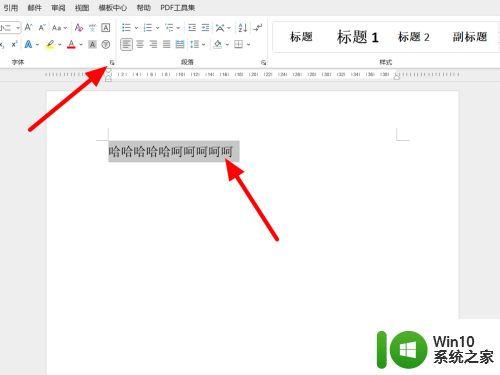
2.在字体界面,点击高级。
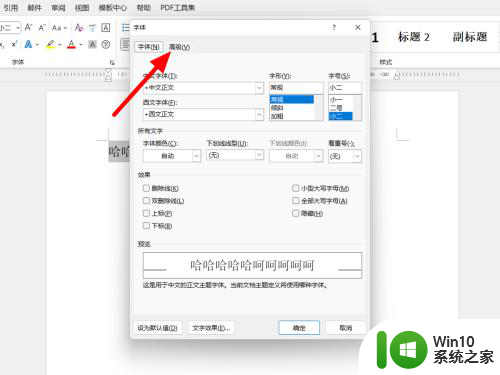
3.在高级界面,以加宽字间距为例。选择加宽,输入磅值为5,点击确定。
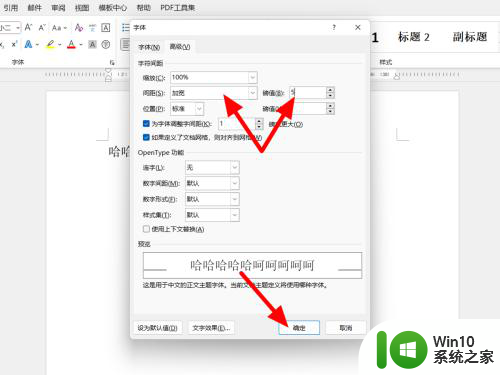
4.这样就设置字间距成功。
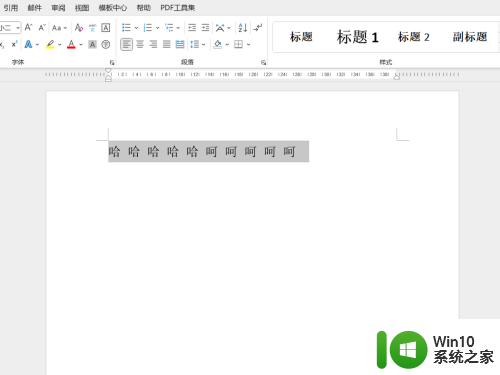
以上就是word的文字间距在哪里的全部内容,有出现这种现象的读者不妨根据小编的方法来解决吧,希望能够对大家有所帮助。
word的文字间距在哪里 Word字间距设置方法相关教程
- word字间距调整方法 word文档字间距修改教程
- word文档字体间距怎么调整 Word文档怎样调整文字间距
- word字体间距离怎么设置 如何调整字体之间的间距
- wps行间距在哪里设置 wps文字行间距在哪里调整
- word调整字间距设置方法 字间距调整方法
- word表格文字间距怎么调整 word表格字间距调整技巧
- word表格中文字间距怎么调整 Word表格文字行间距和字间距调整技巧
- word行间距在哪里调整 word调整行间距怎么弄
- wps如何设置文字间距 wps文字中如何设置字体间距
- word调整行间距的步骤 word行间距设置方法
- word英语单词之间间距过大 Word文档中的英文单词间距调整
- word段落间距调整设置方法 段落间距的设置方法
- U盘装机提示Error 15:File Not Found怎么解决 U盘装机Error 15怎么解决
- 无线网络手机能连上电脑连不上怎么办 无线网络手机连接电脑失败怎么解决
- 酷我音乐电脑版怎么取消边听歌变缓存 酷我音乐电脑版取消边听歌功能步骤
- 设置电脑ip提示出现了一个意外怎么解决 电脑IP设置出现意外怎么办
电脑教程推荐
- 1 w8系统运行程序提示msg:xxxx.exe–无法找到入口的解决方法 w8系统无法找到入口程序解决方法
- 2 雷电模拟器游戏中心打不开一直加载中怎么解决 雷电模拟器游戏中心无法打开怎么办
- 3 如何使用disk genius调整分区大小c盘 Disk Genius如何调整C盘分区大小
- 4 清除xp系统操作记录保护隐私安全的方法 如何清除Windows XP系统中的操作记录以保护隐私安全
- 5 u盘需要提供管理员权限才能复制到文件夹怎么办 u盘复制文件夹需要管理员权限
- 6 华硕P8H61-M PLUS主板bios设置u盘启动的步骤图解 华硕P8H61-M PLUS主板bios设置u盘启动方法步骤图解
- 7 无法打开这个应用请与你的系统管理员联系怎么办 应用打不开怎么处理
- 8 华擎主板设置bios的方法 华擎主板bios设置教程
- 9 笔记本无法正常启动您的电脑oxc0000001修复方法 笔记本电脑启动错误oxc0000001解决方法
- 10 U盘盘符不显示时打开U盘的技巧 U盘插入电脑后没反应怎么办
win10系统推荐
- 1 电脑公司ghost win10 64位专业免激活版v2023.12
- 2 番茄家园ghost win10 32位旗舰破解版v2023.12
- 3 索尼笔记本ghost win10 64位原版正式版v2023.12
- 4 系统之家ghost win10 64位u盘家庭版v2023.12
- 5 电脑公司ghost win10 64位官方破解版v2023.12
- 6 系统之家windows10 64位原版安装版v2023.12
- 7 深度技术ghost win10 64位极速稳定版v2023.12
- 8 雨林木风ghost win10 64位专业旗舰版v2023.12
- 9 电脑公司ghost win10 32位正式装机版v2023.12
- 10 系统之家ghost win10 64位专业版原版下载v2023.12